Steam怎么购买游戏 Steam游戏购买安装教程
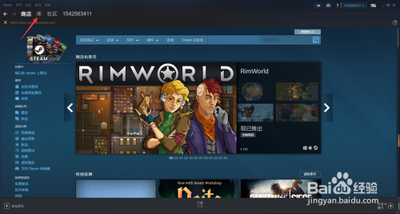
一、购买前准备
- 注册Steam账户:
- 在Steam主页右上角点击“登录”,然后选择“新用户注册”,之后可在个人资料中完善个人信息,并通过验证邮箱提高账户等级。如有需要,还可以绑定手机验证和设置家庭共享来提高账户安全性。
- 优化网络环境(可选):
- 由于Steam平台可能存在网络问题,如打开商店界面时出现报错等情况。可以打开迅游加速器,首页搜索Steam,找到加速入口,一键加速(迅游对Steam的加速是免费的),以确保能够顺利购买游戏。
二、购买游戏流程
- 登录Steam平台:
- 打开Steam软件(可从官网下载安装),输入用户名和密码登录自己的Steam账号;如果是新注册用户,输入账号进行登录。
- 寻找游戏:
- 在首页有一个搜索条,可以在此搜索想要购买的游戏;也可以在下方推荐中浏览寻找心仪的游戏。
- 添加至购物车:
- 找到要购买的游戏后,查看游戏价格(通常以美元显示),然后选择“添加至购物车”。在购物车中,可以看到游戏的信息、价格等内容。
- 选择购买类型:
- 如果是为自己购买则选择“为自己购买”;如果是要送人的话,需要选择“作为礼物买”。
- 账号安全验证(可能需要):
- Steam平台可能需要验证账号的安全性,会往邮箱中发一封邮件。登录自己的邮箱查看邮件,如果暂时没有收到,可能是出现了延迟,稍等片刻即可,然后点击邮件中的链接进行验证,成功后即通过安全性验证。
- 选择支付方式:
- 在购买界面,可以看到详细的信息,包括购买的游戏名称、价格、支付方式等,请仔细核对后选择合适的支付方式。Steam提供多种支付方式,如信用卡、支付宝、PayPal等,同时还有一些地区限定的支付方式,在选择时要仔细阅读说明。
- 完成支付:
- 根据支付方式的提示完成支付流程,例如选择支付宝支付时,Steam会根据当时的RMB与美元汇率进行换算,将游戏价格换算成RMB,然后按照支付宝的常规支付步骤操作即可。支付成功后,会收到邮件告知购买成功。
三、游戏安装
- 支付成功后,在Steam的官网下载并安装Steam平台(如果之前未安装),然后在平台上找到刚才购买的游戏,点击下载安装即可开始玩游戏。
本篇文章所含信息均从网络公开资源搜集整理,旨在为读者提供参考。尽管我们在编辑过程中力求信息的准确性和完整性,但无法对所有内容的时效性、真实性及全面性做出绝对保证。读者在阅读和使用这些信息时,应自行评估其适用性,并承担可能由此产生的风险。本网站/作者不对因信息使用不当或误解而造成的任何损失或损害承担责任。
